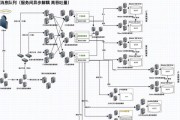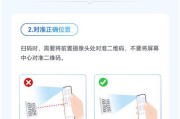电脑在使用过程中突然自动关机总是一个令人头疼的问题,特别是当你正在处理重要工作或娱乐时。理解电脑自动关机的原因和解决方法不仅有助于快速恢复正常工作,还帮助你采取预防措施避免将来发生类似问题。本文将全面介绍电脑自动关机的可能原因、解决策略以及如何有效防止电脑自动关机,确保您的个人电脑运行更加顺畅。
电脑自动关机常见原因分析
电脑自动关机可能是由多种原因引起的,包括硬件故障、系统错误、病毒感染、电源问题等。只有准确判断问题所在,才能采取正确的解决方法。
1.硬件故障:硬盘、内存条、电源单元或CPU故障都可能导致系统不稳定,从而引发自动关机。
2.系统错误:操作系统的某些文件可能被破坏或存在漏洞,这有时会引起系统崩溃并关机。
3.病毒或恶意软件:感染病毒或恶意软件时电脑可能无法正常工作,也会触发自动关机进行自我保护。
4.过热问题:电脑组件过热会导致系统关机以防止损坏。这通常是散热不良或风扇故障导致的。
5.电源问题:不稳定的电源或电源供应不良也会导致自动关机。

如何解决电脑自动关机的问题
不同原因导致的自动关机需要采取不同的处理方法。以下是一些常规的排查和解决步骤:
1.检查和清理硬件
检查电源线和插头:确保所有的电源连接正常。
清扫灰尘:定期清理电脑内部的灰尘,保障良好的散热。
检查硬件连接:拔插内存条、显卡等硬件,确保它们正确且牢固地安装在主板上。
更换或升级硬件:如果确定是硬件故障,可能需要更换或升级损坏的部分。
2.检查系统文件和更新
运行系统文件检查器(SFC):打开命令提示符,输入`sfc/scannow`并按回车,修复系统文件。
安装更新:确保操作系统和安全软件都更新到最新版本。
创建系统还原点:在问题出现前,创建一个系统还原点,以便在必要时将计算机状态恢复到之前的状态。
3.清除病毒和恶意软件
运行安全扫描:使用可靠的防病毒软件对系统进行全面扫描。
使用系统恢复:如果怀疑病毒或恶意软件是导致关机的原因,可以使用系统恢复功能恢复到无病毒的状态。
4.监控电脑温度和风扇工作状态
使用硬件监控软件:监控CPU和GPU的温度,以及风扇是否正常工作。
改善散热:增加额外的风扇、清理散热器、或者添加散热垫来提升散热性能。
5.检查和调整电源设置
电源管理设置:检查控制面板中的电源选项,确保未设置不合适的关机时间。
检查UPS设备:如果使用不间断电源(UPS),检查其是否正常工作并正确配置。

如何防止电脑自动关机
为了预防自动关机的发生,可以采取以下措施:

1.定期维护电脑硬件
坚持定期清理电脑内部,特别是风扇和散热器区域。
确保所有硬件连接正确无误,防止松动或短路。
2.定期更新和维护软件
定期检查并安装操作系统、驱动程序和安全软件的更新。
避免安装来源不明确的软件,减少系统被病毒感染的风险。
3.定期检查电脑温度
使用硬件监控软件定期检查系统温度,尤其是在运行大型应用或游戏时。
若发现温度过高,需检查内部散热系统。
4.优化电源管理设置
在系统设置中调整电源选项,避免不必要的自动休眠或关机功能。
在设备管理器中检查电源管理设置,为每个设备配置合适的电源策略。
5.准备紧急恢复计划
定期创建系统备份和还原点,以便必要时能快速恢复到稳定状态。
学习使用系统恢复和故障排除工具,使自己在面对问题时能迅速应对。
通过以上细致的分析和步骤,您可以更有效地解决电脑自动关机的问题,并且采取相应措施预防未来发生类似情况。定期的系统维护和硬件检查是确保电脑稳定运行的关键。记住,当问题出现时,保持冷静并按照正确的步骤去诊断和修复,通常可以有效地解决问题。
标签: #解决方法